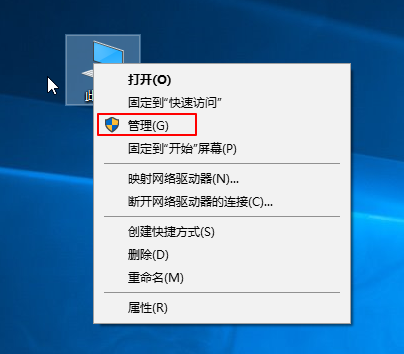
为了方便大数据的储存以及携带方便,我们常见使用移动U盘和移动硬盘来实现,当然使用过程中操作不当拔插没有按照正常的方式退出,再次插入电脑容易出现无法识别移动硬盘的问题,那么面对移动硬盘无法识别怎么办?下面让小编介绍几种常见的解决方案。
刚买使用不久的移动硬盘,今天插到刚刚重装好系统的电脑上面,发现移动硬盘无法使用,电脑无法识别到移动硬盘,这个到底怎么回事呢?下面就告诉大家,如何解决电脑无法识别移动硬盘的方法!
以下是关于移动硬盘无法识别解决方案
方案一:移动硬盘没有盘符
有时候移动硬盘明明插到电脑上面却在我的电脑上面无法显示出来,这个时候可能只是移动硬盘没有赋予盘符导致的。
1、鼠标右击此电脑(计算机)点击【管理】打开。
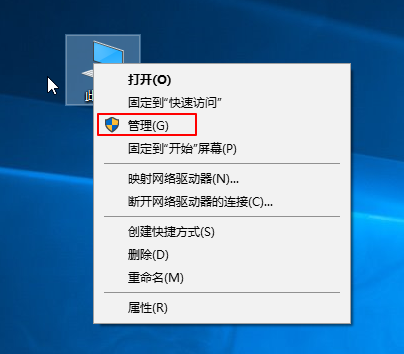
移动硬盘图-1
2、点击左侧【磁盘管理】打开,右侧找到移动硬盘。
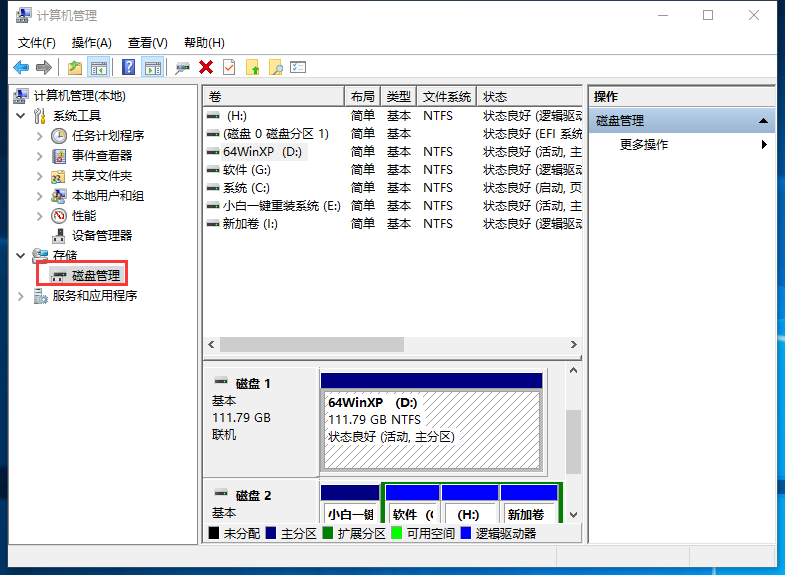
移动硬盘图-2
3、鼠标右击移动硬盘,选择【更改驱动器和路径】然后点击【添加】给移动硬盘添加盘符,确定完成,这样移动硬盘就可以显示出现了。
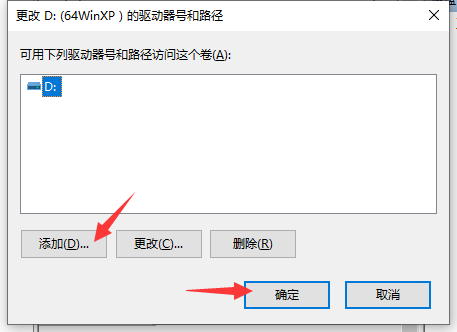
移动硬盘无法识别图-3
方案二:移动硬盘驱动问题
1、同时按下键盘快捷键Win+R,打开运行窗口输入【devmgmt.msc】确定。
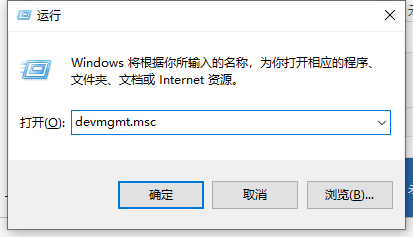
移动硬盘图-4
2、出现的设备管理器界面点击【查看】然后勾选【显示隐藏的设备】。

电脑无法识别图-5
3、双击打开【通用串行总线控制器】列表中右击【USB 大容量存储设备】选择【卸载】。
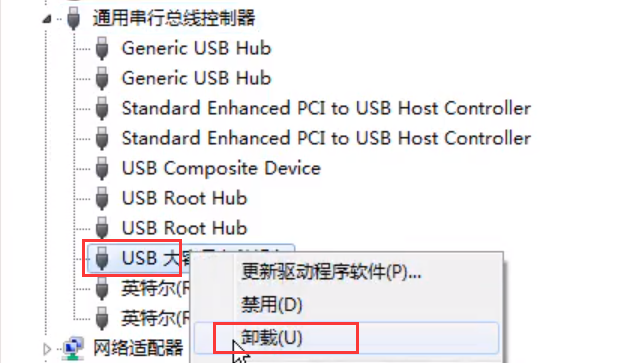
移动硬盘图-6
4、点击确定卸载
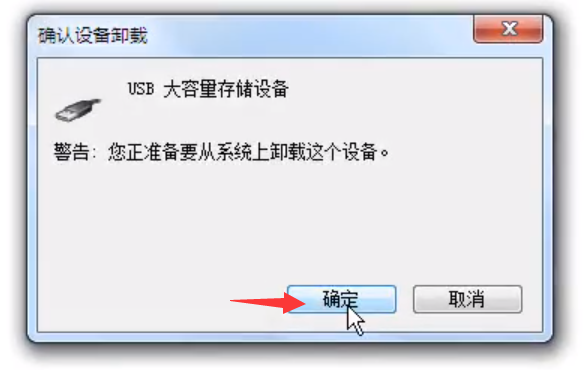
移动硬盘无法识别图-7
5、然后鼠标右击【通用串行总线控制器】选择【扫描检测硬件改动】
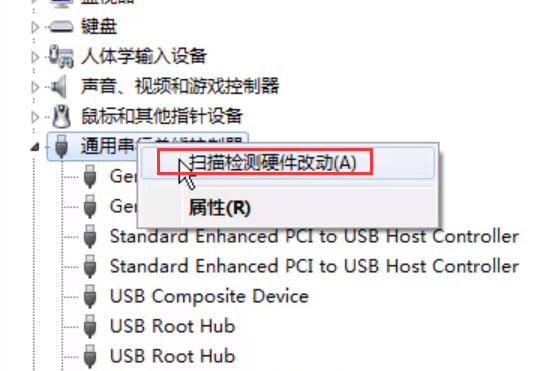
移动硬盘图-8
6、接着找到【USB Root Hub】鼠标右击【属性】

移动硬盘图-9
7、然后点击【电源管理】去掉勾选【允许计算机关闭此设备以节约电源】,点击确定完成。接着重新拔插移动硬盘即可正常识别。
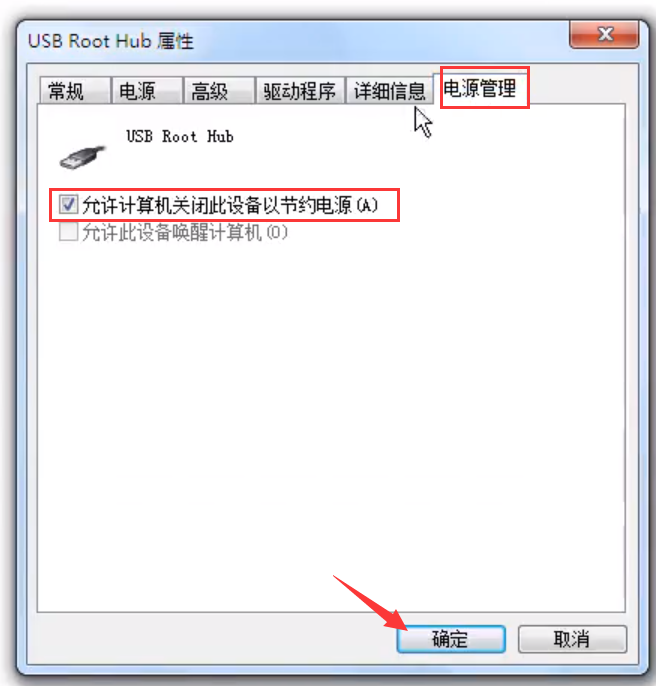
移动硬盘故障图-10
以上就是关于移动硬盘无法识别解决方案。




